Utilisez l'outil Orbite des disques de navigation SteeringWheels pour modifier l'orientation d'un modèle.
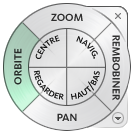 |
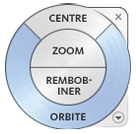 |
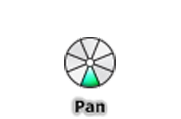 |
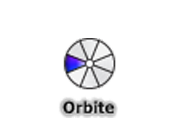 |
| Disque de navigation complète | Disque de visionnage de base d'un objet | Petit disque de visionnage d'un objet | Petit disque de navigation complète |
Le pointeur se transforme en pointeur Orbite. Lorsque vous faites glisser le curseur, le modèle pivote autour d’un point alors que la vue reste fixe.
Définir le point de pivot
Le point de pivot est le point de base utilisé pour la rotation du modèle avec l'outil Orbite. Vous pouvez le définir des façons suivantes :
- Point de pivotement par défaut. lorsque vous ouvrez un modèle pour la première fois, l'outil Orbite utilise le point cible de la vue courante comme point de pivotement par défaut.
- Sélection d’objets. Vous pouvez sélectionner des objets avant d'utiliser l'outil Orbite de manière à calculer le point de pivotement. Le point de rotation est calculé en fonction du centre de l'étendue des objets sélectionnés.
- Outil Centre. Vous pouvez spécifier un point sur le modèle à utiliser comme point de pivotement lorsque vous appliquez une orbite avec l’outil Centre.
-
CTRL+cliquer et faire glisser. Appuyez sur la toucheCtrl et maintenez-la enfoncée avant de cliquer sur la section Orbite ou lorsque l’outil Orbite est actif, puis faites glisser le curseur jusqu’au point du modèle à utiliser en tant que point de pivotement. Cette option est uniquement disponible lorsque vous utilisez le grand et le petit disques de navigation complète ou le petit disque de visionnage d’un objet.
Remarque : Lorsque l’outil Orbite est actif, vous pouvez appuyer sur la touche Ctrl et la maintenir enfoncée à tout moment pour déplacer le point de pivot utilisé par l'outil Orbite.
Conserver la direction vers le haut
Vous pouvez déterminer la façon dont l'orbite est appliquée au modèle autour du point de pivotement en choisissant de maintenir la direction vers le haut du modèle. Lorsque la direction vers le haut est maintenue, l’orbite est contrainte le long de l’axe XY et de la direction Z. Si vous faites glisser le curseur horizontalement, la caméra se déplace parallèlement au plan XY. Si vous déplacez le curseur verticalement, la caméra se déplace le long de l'axe Z.
Si la direction vers le haut n'est pas maintenue, vous pouvez faire pivoter le modèle à l’aide de l’anneau de défilement, qui est centré autour du point de pivot. Utilisez la boîte de dialogue Options des disques de navigation pour déterminer si la direction vers le haut est conservée ou non pour l'outil Orbite.
Pour conserver la direction vers le haut de l'outil Orbite
- Affichez le petit disque de visionnage d'un objet ou un des disques de navigation complète.
- Cliquez avec le bouton droit de la souris sur le disque, puis choisissez Options.
- Dans la boîte de dialogue Options, sélectionnez Maintenir la scène droite pour l'outil Orbite.
- Cliquez sur OK.
L’application de l’orbite au modèle est contrainte le long du planXY et de la direction Z.
Navigation dans un modèle avec l'outil Orbite
| Pour... | Procédez de la façon suivante... |
|---|---|
| appliquer une orbite à un modèle avec l'outil Orbite | Affichez un des disques de visionnage d'un objet ou de navigation complète. Cliquez sur la section Orbite et maintenez la pression. Le curseur prend la forme de l'icône de l'outil Orbite. Faites glisser le curseur pour faire pivoter le modèle.
Remarque : Utilisez l'outil Centre pour recentrer le modèle dans la vue courante, si vous utilisez un des disques de navigation complète ou de visionnage d'un objet.
Relâchez le bouton de la souris pour revenir au disque.
|
| appliquer une orbite autour d’un objet avec l’outil Orbite | Appuyez sur la touche Echap pour vous assurer qu’aucun outil n’est actif et pour désélectionner les objets précédemment sélectionnés. Sélectionnez les objets du modèle pour lesquels vous voulez définir le point de pivot. Affichez l'un des disques de visionnage d'un objet ou de navigation complète. Cliquez et maintenez le bouton de votre périphérique de pointage enfoncé sur la section Orbite. Le curseur prend la forme de l'icône de l'outil Orbite. Faites glisser le périphérique de pointage pour faire pivoter le modèle. Relâchez le bouton de la souris pour revenir au disque. |
| faire pivoter le modèle autour du point de pivot avec l'outil Orbite | Affichez le petit disque de visionnage d'un objet ou l'un des disques de navigation complète. Cliquez avec le bouton droit de la souris sur le disque, puis choisissez Options. Dans la boîte de dialogue Options, désélectionnez l'option Maintenir la scène droite pour l'outil Orbite. Cliquez sur OK. Cliquez sur la section Orbite et maintenez-la enfoncée. L’icône du curseur prend la forme de celle de l’outil Orbite. Appuyez sur la touche MAJ et maintenez-la enfoncée pour afficher l’anneau de rotation. Faites glisser la souris pour faire pivoter le modèle. Relâchez le bouton de la souris pour revenir au disque. |
| lancer l'outil Orbite avec le bouton central de la souris | Affichez l’un des disques, autre que le grand disque de visionnage d’un objet ou le grand disque de visite d’un bâtiment. Maintenez la touche MAJ enfoncée. Appuyez et maintenez la molette de défilement ou le bouton central de la souris, puis faites glisser le curseur pour appliquer l’orbite au modèle. Relâchez le bouton de la souris pour revenir au disque de navigation. |